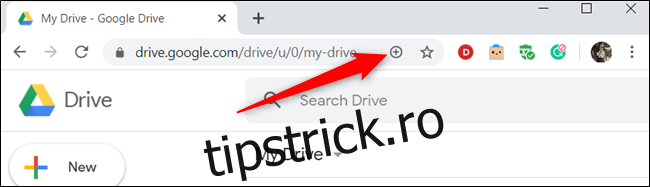Cu Google se mută din aplicațiile Chrome, Progressive Web Apps (PWA) par să le înlocuiască rapid. YouTube Music, Google Maps și Google Foto s-au alăturat toate rândurile, și acum Google Drive este si pe lista.
Un lucru de remarcat este că, la momentul scrierii, PWA pare să funcționeze numai cu conturi personale. Este posibil ca cei cu conturi G Suite să nu vadă opțiunea de a instala aplicația web progresivă.
Cuprins
Cum se instalează PWA Google Drive
Instalarea unui PWA în Chrome este destul de nedureroasă. Nu trebuie să descărcați nimic și durează o fracțiune de secundă pentru a fi configurat.
Pentru a începe, porniți Chrome, mergeți la dvs Pagina de pornire Google Drive, apoi faceți clic pe semnul plus (+) de la sfârșitul barei de adrese.
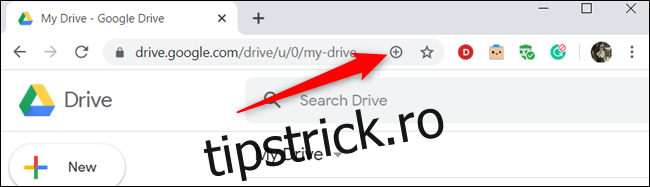
Dacă nu vedeți un semn plus, puteți instala PWA din meniul Setări. Faceți clic pe cele trei puncte din colțul din dreapta sus, apoi selectați „Instalare Google Drive” din meniu.
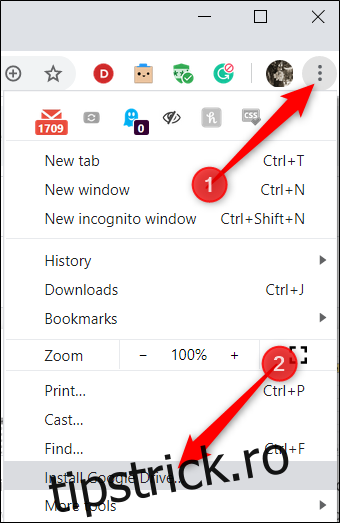
Apare o fereastră pop-up care vă întreabă dacă doriți să instalați aplicația; faceți clic pe „Instalare”.
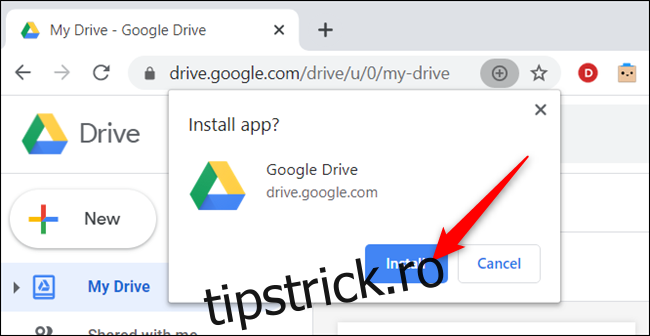
Asta e! Acum, că ați instalat Google Drive PWA, să aruncăm o privire la ce puteți face cu el.
Cum să utilizați Google Drive PWA
După ce este instalată, aplicația se deschide într-o fereastră nouă care arată ca orice program sau aplicație autonom pe care ați descărca pe computer. Chiar dacă PWA-urile sunt practic doar site-uri web, ele includ funcții pe care le-ați găsi de obicei în aplicațiile tradiționale, cum ar fi suport offline, notificări și sincronizare în fundal.
De asemenea, puteți lansa un PWA direct de pe desktop. Dacă faceți dublu clic pe pictograma Google Drive, aplicația se deschide imediat.
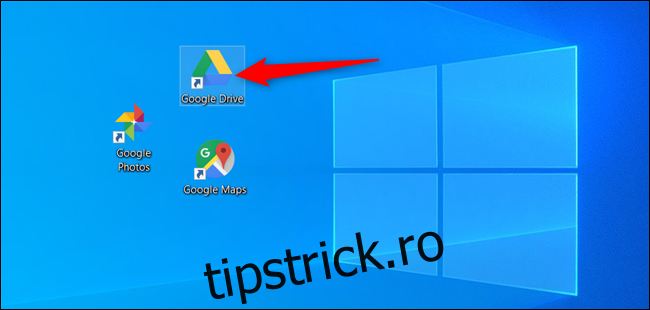
După lansarea aplicației, veți observa că arată identic cu pagina de pornire Google Drive, ceea ce este intenționat. Când navighezi în jurul unui PWA, acesta arată și se simte la fel ca site-ul web; tot ce poți face într-un browser, poți face aici.
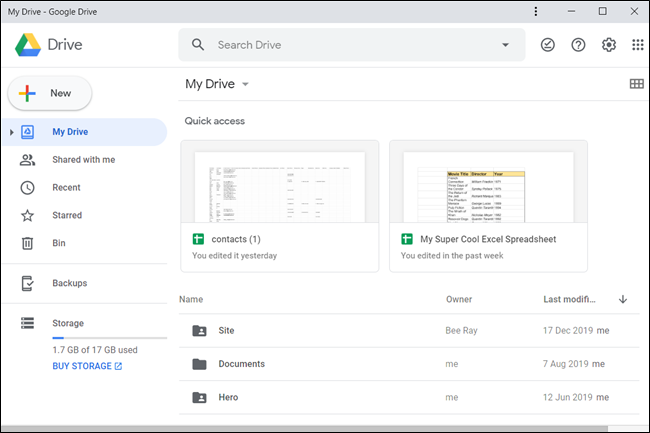
Cum să încărcați fișiere și foldere
Dacă doriți să adăugați dosare noi sau să încărcați un fișier sau dosar, faceți clic pe „Nou” pentru a începe.
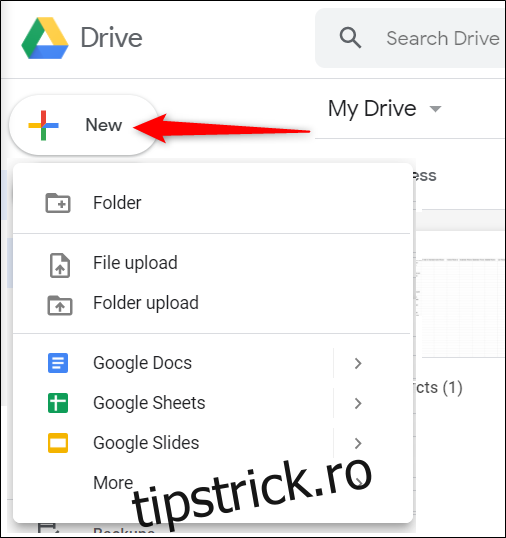
Alternativ, puteți glisa și plasa fișiere sau foldere de pe computer direct în PWA pentru a le încărca pe Drive.
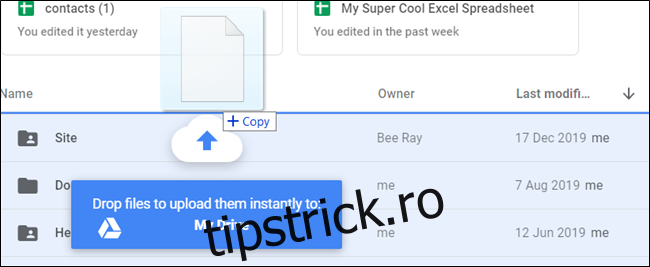
După ce încărcați fișierul sau folderul, faceți dublu clic pe el pentru a-l deschide.
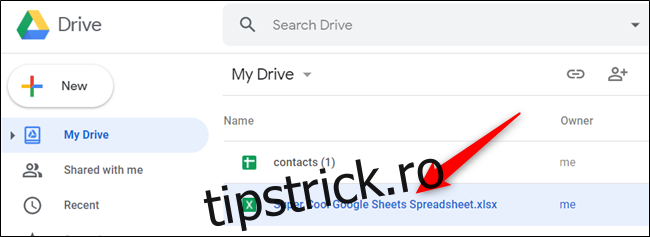
Drive poate previzualiza unele fișiere din PWA sau poate deschide o filă nouă în Google Chrome. De exemplu, dacă este un fișier Microsoft Office (Excel, Word, PowerPoint) sau imagine (JPEG, PNG etc.), în interiorul PWA apare o previzualizare.
Cu toate acestea, fișierele G Suite (Foi de calcul, Documente, Prezentări, Desene) se deschid într-o filă Google Chrome.
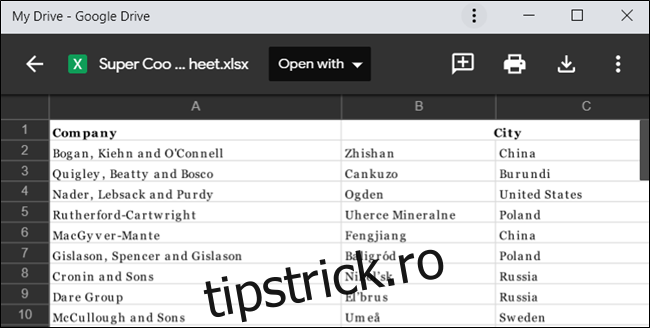
În exemplul nostru, dorim să deschidem un fișier Excel ca fișier G Suite pentru a-l edita. Pentru a face acest lucru, facem clic pe „Deschide cu”, apoi selectăm „Foi de calcul Google”.
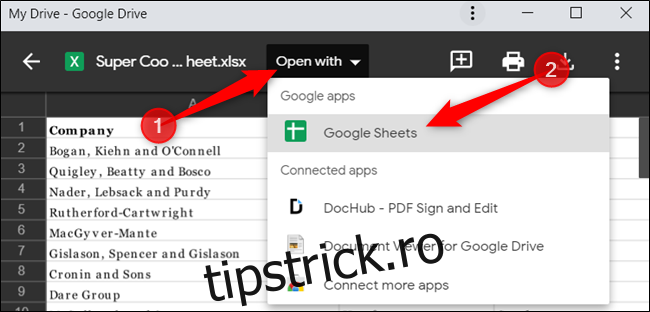
Chrome se activează și deschide o filă nouă pe site-ul Foi de calcul. Fișierul se încarcă și acum îl putem edita online.
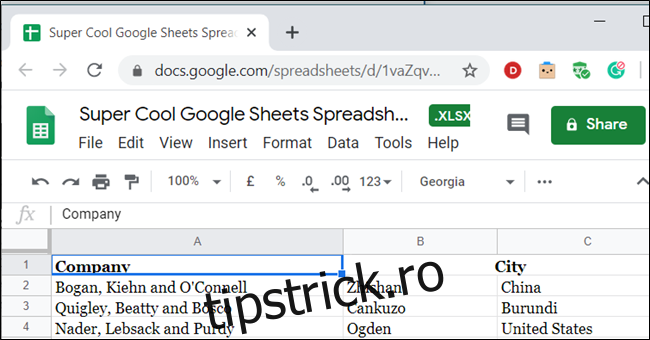
După cum am menționat anterior, Google Drive are un PWA dedicat, dar nu toate produsele Google au încă unul. Deci, dacă încercați să deschideți un fișier Documente, Foi de calcul sau Prezentări, browserul Chrome va deschide o filă nouă, astfel încât să puteți vizualiza fișierul.
Cum se creează linkuri de descărcare care pot fi partajate pentru fișiere
Dacă doriți să partajați ceva, puteți genera un link pentru, practic, orice fișier de pe Google Drive.
Mai întâi, navigați la fișierul pe care doriți să-l partajați, faceți clic dreapta pe el și apoi selectați „Obțineți linkul care poate fi partajat”.
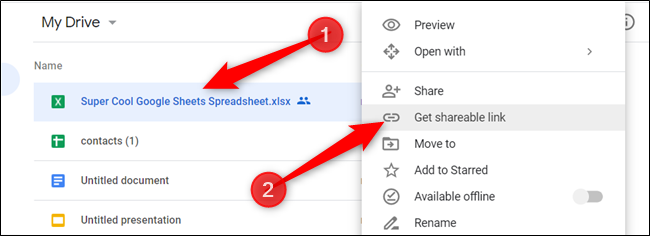
Linkul este copiat în clipboard. Acum, puteți lipi linkul direct într-un e-mail sau într-un mesaj oriunde pentru a-l partaja prietenilor sau colegilor.
Dacă doriți să partajați un fișier numai cu anumite persoane, faceți clic dreapta pe el, apoi faceți clic pe „Partajare”.
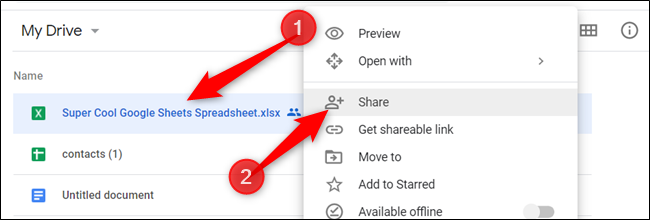
În fereastra care apare, introduceți numele sau adresa de e-mail a persoanei cu care doriți să partajați fișierul. Selectați ce tip de permisiuni doriți să-i acordați, apoi faceți clic pe „Terminat”. O invitație la dosarul dvs. este trimisă persoanei specificate de dvs.
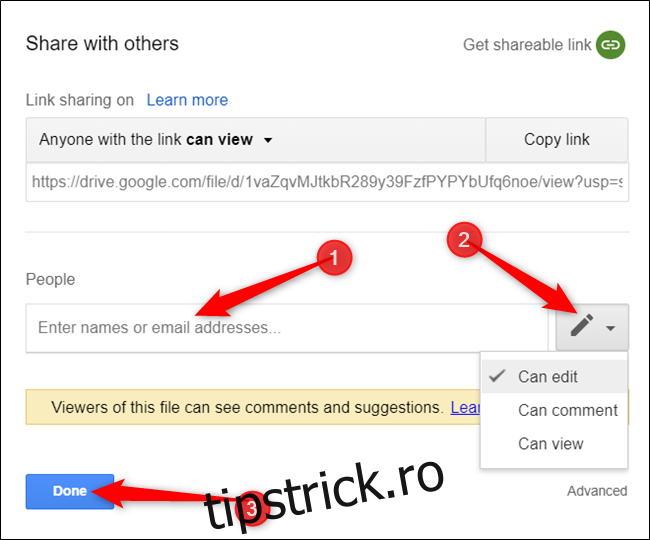
Dacă doriți să aflați mai multe despre linkurile care pot fi partajate în Google Drive, asigurați-vă că consultați articolul nostru despre acest subiect.
Cum să utilizați Google Drive offline
Unul dintre cele mai bune lucruri despre Google Drive este că îl puteți folosi offline. Data viitoare când vă conectați la internet, orice editați, creați sau eliminați din Drive se va sincroniza cu serverele.
Dacă doriți să utilizați Google Drive offline și pe web cu PWA, veți avea nevoie de extensia Google Docs Offline Chrome.
Pentru a-l obține, porniți Chrome, mergeți la Pagina magazinului web Google Docs Offline, apoi faceți clic pe „Adăugați în Chrome”.
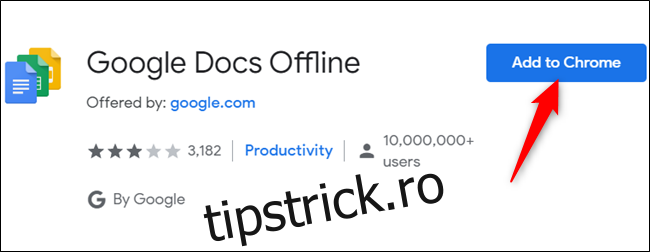
Faceți clic pe „Adăugați extensie” în fereastra pop-up pentru a vă acorda permisiunea.
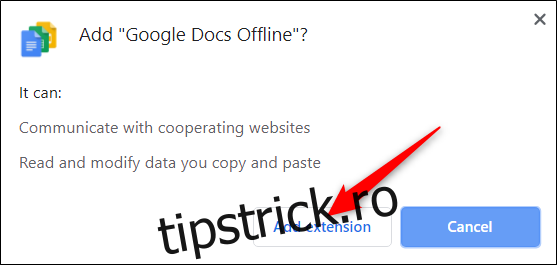
După ce instalați extensia, deschideți Google Drive PWA. Faceți clic pe pictograma Setări, apoi selectați „Setări”.
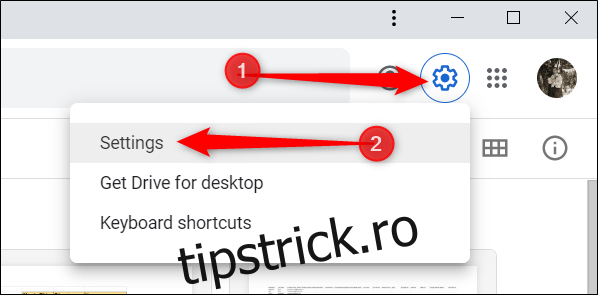
Apoi, bifați caseta de lângă „Offline” pentru a activa extensia.
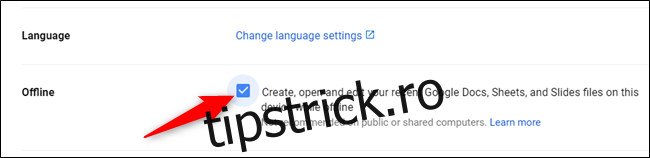
Închideți meniul Setări pentru a salva modificările. Google Drive pregătește automat cele mai recente fișiere și le stochează local, astfel încât să le puteți utiliza offline.
Asta e! Asigurați-vă că consultați articolul nostru despre Google Docs Offline dacă doriți să aflați mai multe.
Cum să dezinstalați PWA Google Drive
Dacă decideți că nu mai doriți PWA Google Drive, dezinstalarea este simplă.
Pentru a face acest lucru, faceți clic pe cele trei puncte din partea de sus a ferestrei aplicației, apoi selectați „Dezinstalați Google Drive”. PWA va fi apoi eliminat.
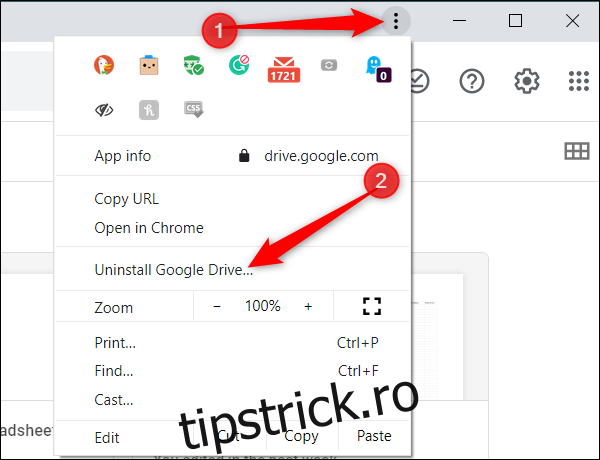
Cu noul Google Drive PWA, Google continuă să se îndepărteze de aplicațiile Chrome, pentru a face din mai multe dintre produsele sale o experiență elegantă, nativă. Deși PWA este în esență pagina web Drive fără dezordine, designul se simte la fel de fluid ca o aplicație dedicată.